
Teie brauser peaks paluma teil faili salvestada. Kliki Salvesta fail.
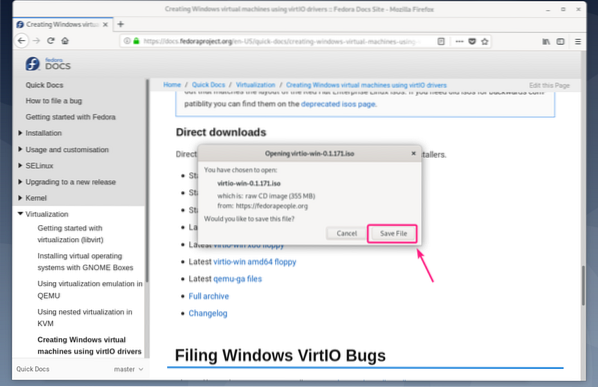
Allalaadimine peaks algama. Selle täitmine võib võtta mõnda aega. Pange tähele, et allalaaditav failinimi on virtio-win.0.1.171.iso
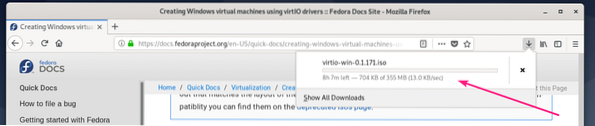
Kui allalaadimine on lõppenud, liigutage nuppu virtio-win.0.1.171.iso fail oma KVM ISO basseini (minu puhul on see / kvm / iso /).
$ sudo mv -v ~ / Allalaadimised / virtio-win.0.1.171.iso / kvm / iso /
ISO-fail tuleks teisaldada KVM / QEMU basseini.

Nüüd looge uus QEMU / KVM Windows VM (kasutan Virtual Machine Manageri) ja määrake Kettabuss kuni VirtIO VM-i seadetest.
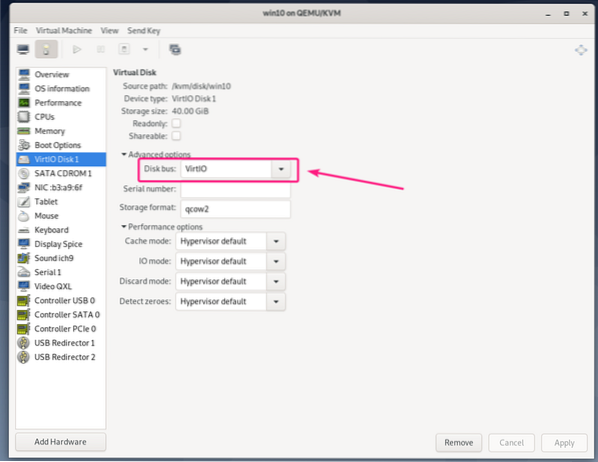
Samuti muutke Windowsi VM-i võrguseadme mudeliks virtio.
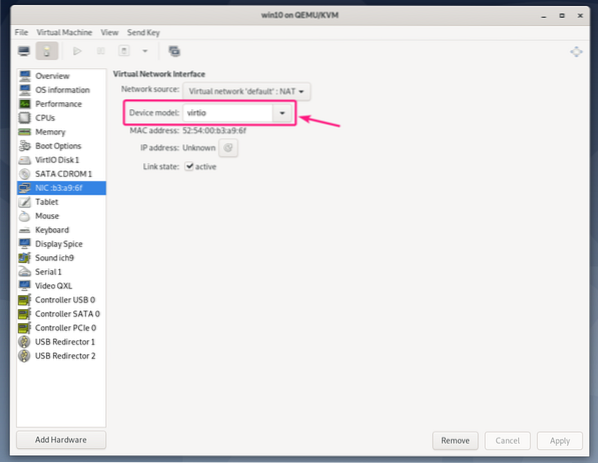
Kui soovite oma KVM / QEMU Windows VM-is kasutada virtio-seadmeid, vajate 2 CDROM-seadet. Üks Windowsi ISO-kujutisega Windowsi installimiseks VM-i. Teine - virtio draiverite installimiseks äsja alla laaditud virtio Windowsi draiveri ISO-failist.
Lisame uue CDROM-seadme ja lisame sellele Windowsi virtio draiveri ISO-pildi.
Kõigepealt klõpsake nuppu Lisage riistvara.
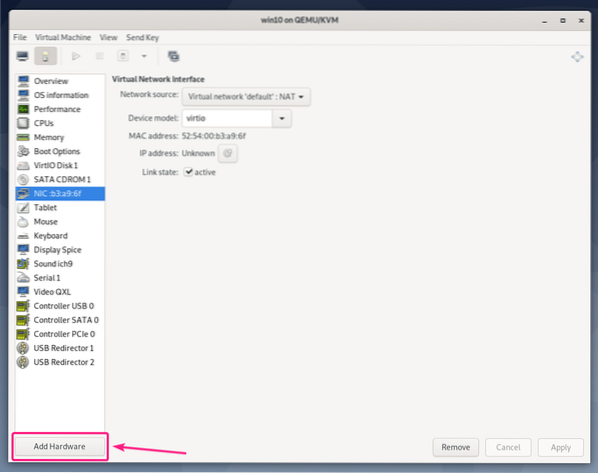
Nüüd alates Ladustamine jaotises, seatud Seadme tüüp kuni CDROM-seade. Seejärel klõpsake nuppu Halda.
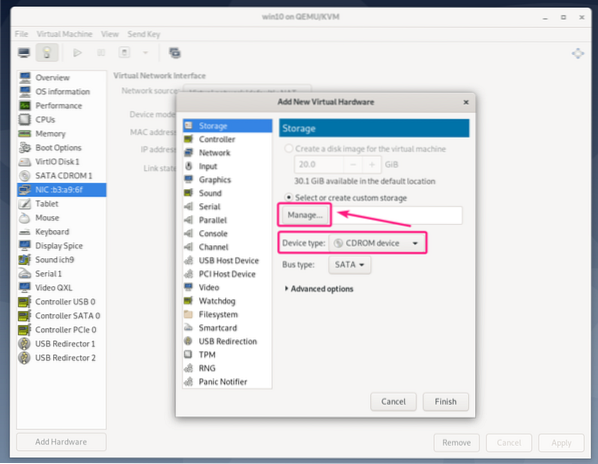
Nüüd valige virtio-win-0.1.171.iso äsja alla laaditud fail ja klõpsake seda Valige Helitugevus.
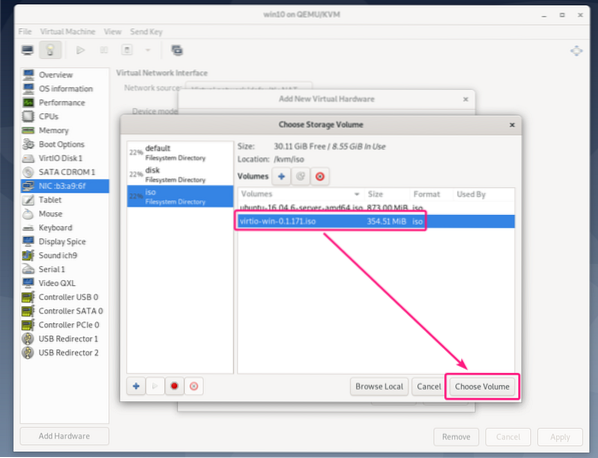
Nüüd klõpsake nuppu Lõpetama.
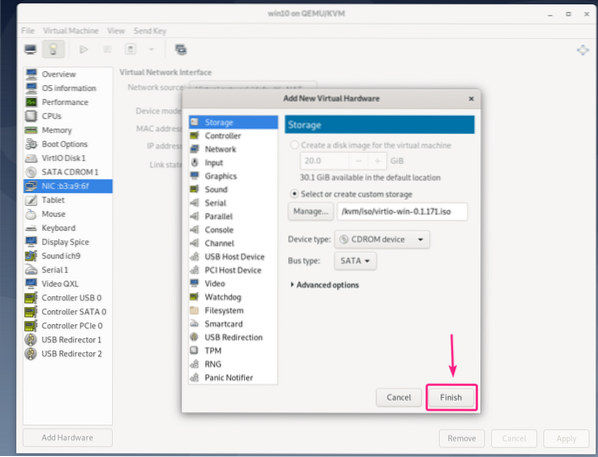
Tuleks lisada uus CDROM-seade. Sellel CDROM-il peaksid olema kõik vajalikud virtio-draiverid.
Nüüd käivitage virtuaalne masin.
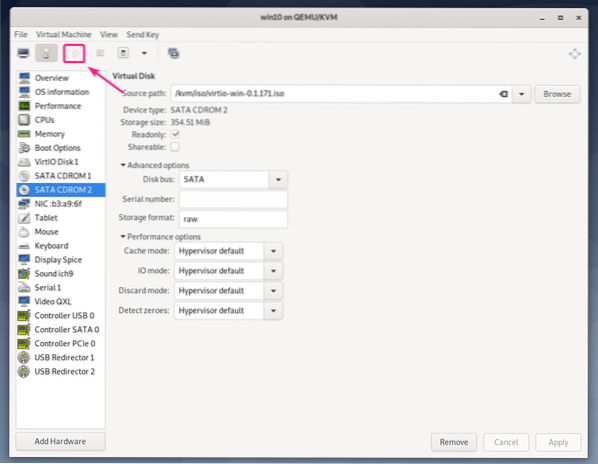
Windows ei leia vaikimisi VM-i mäluseadet. Seda seetõttu, et virtio salvestusdraiverit pole vaikimisi Windowsi installitud.
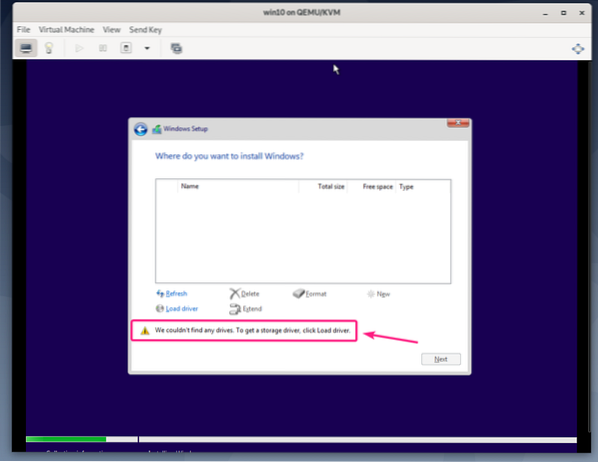
Virtio salvestusdraiveri installimiseks klõpsake nuppu Laadige draiver.
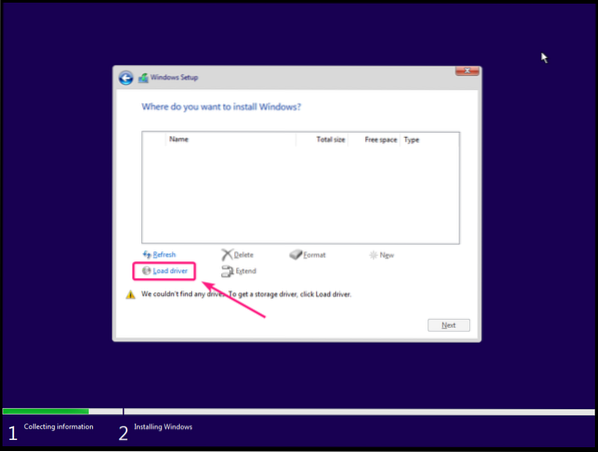
Nüüd klõpsake nuppu Sirvige.
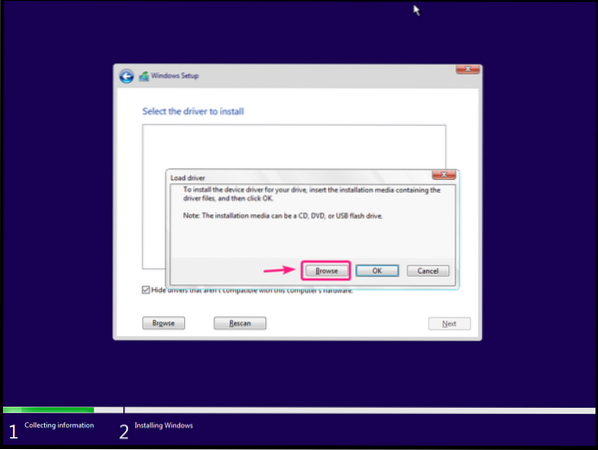
Nüüd valige virtio CD-draivilt amd64 > w10 (Windows 10 jaoks), amd64 > 2k8 (Windows Server 2008 jaoks), amd64 > w7 (Windows 7 jaoks), amd64 > w8 (Windows 8 jaoks).
Kui olete valinud õige draiverikataloogi, klõpsake nuppu Okei.
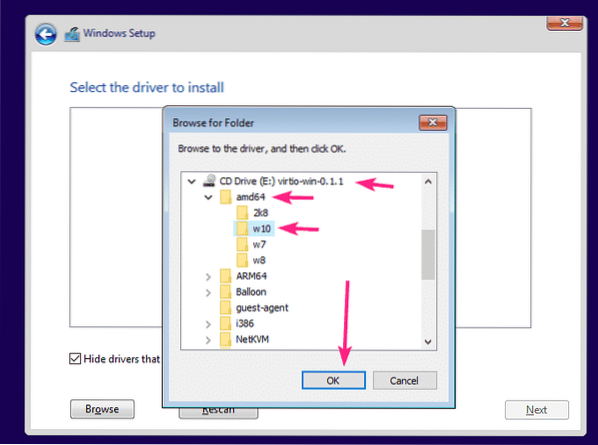
Draiveri installija peaks tuvastama CD-lt Red Hat VirtIO SCSI kontrolleri draiveri. Kliki Järgmine.
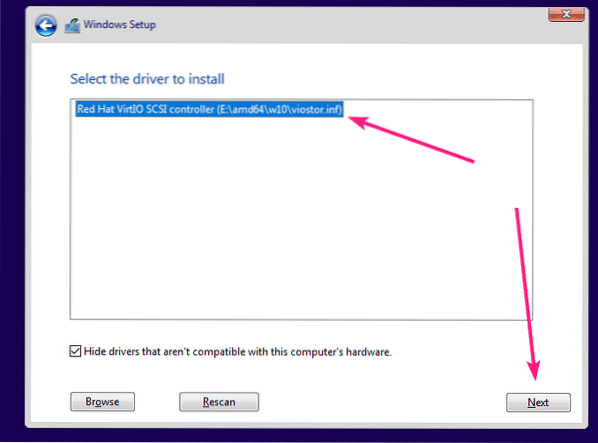
Virtio salvestusdraiver tuleks installida. Nüüd peaksite Windowsi installeris nägema mäluseadet. Valige see ja klõpsake nuppu Järgmine.
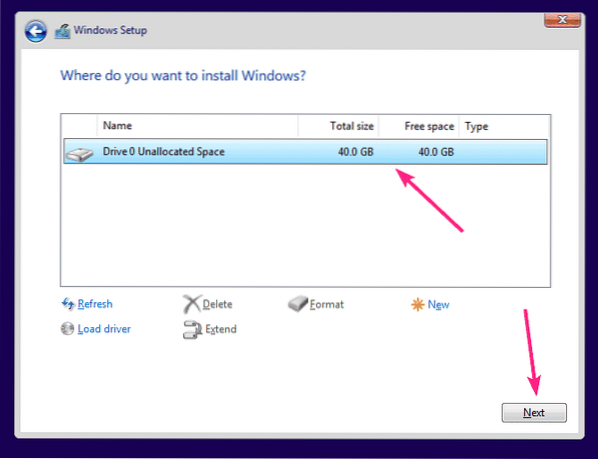
Windowsi installer peaks alustama Windowsi installimist virtio salvestusseadmesse. VM-i Windowsi installimise lõpuleviimine võib võtta aega.
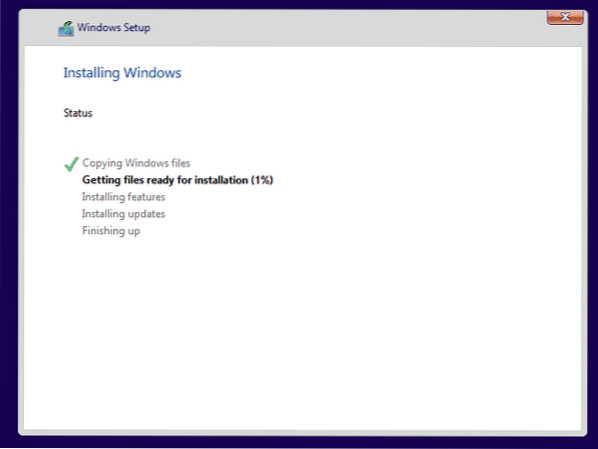
Siinkohal tuleks VM-ile installida Windows.
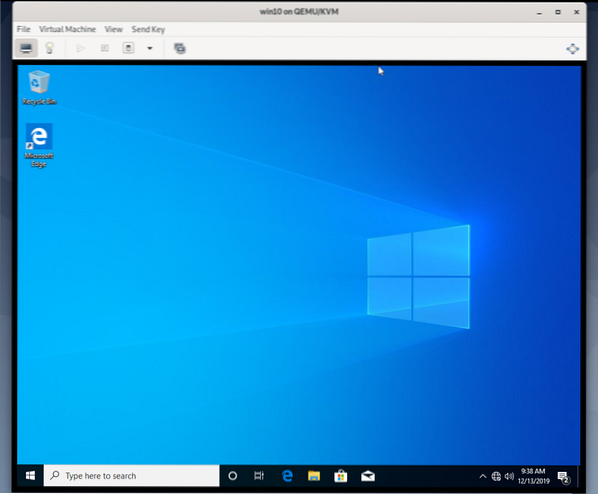
Nüüd paremklõpsake (hiirt) Start-menüü Windowsi logol ja valige Seadmehaldus.
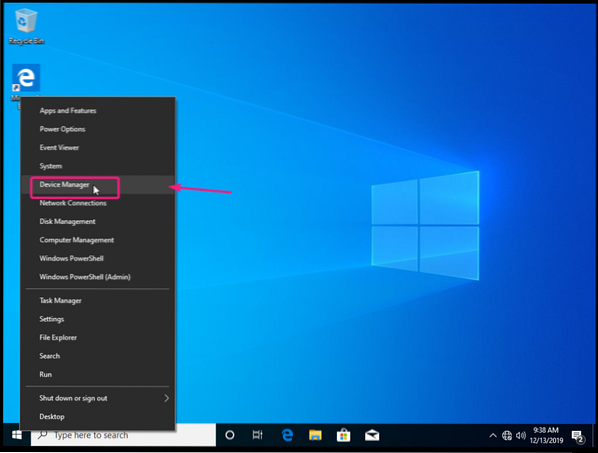
Nagu näete, ei tunta virtio võrguseadet Windowsis ära.
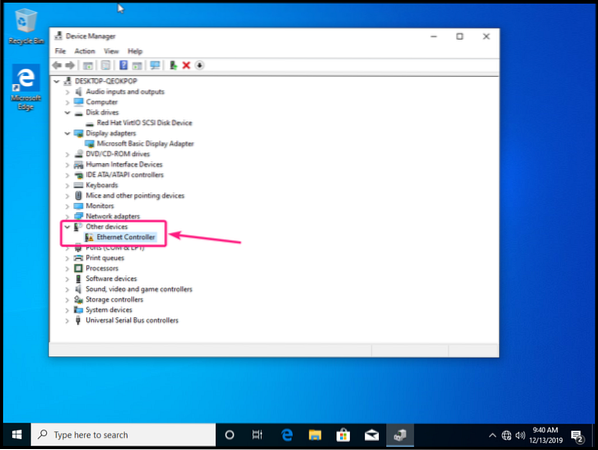
Virtio võrgudraiveri installimiseks paremklõpsake nuppu Etherneti kontroller ja valige Draiveri värskendamine.
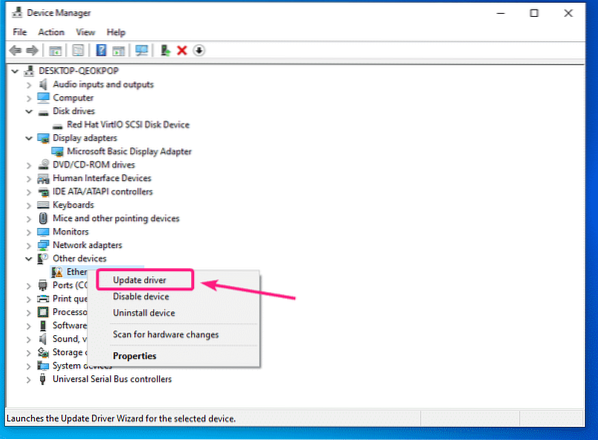
Nüüd klõpsake nuppu Sirvige minu arvutit draiveritarkvara leidmiseks.

Nüüd klõpsake nuppu Sirvige.
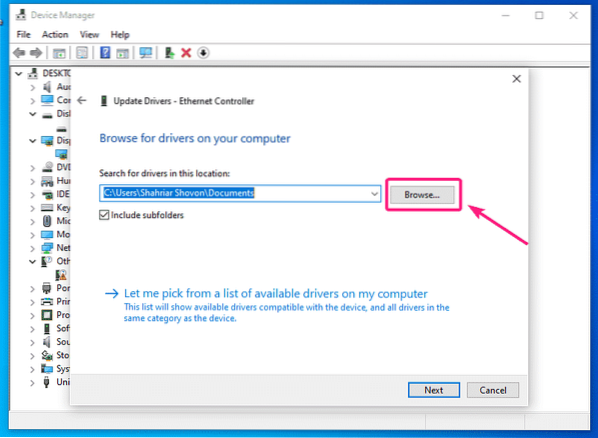
Nüüd valige virtio draiver CDROM ja klõpsake nuppu Okei.
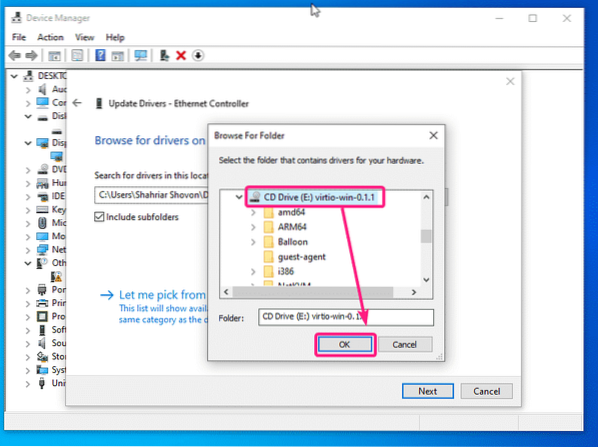
Nüüd klõpsake nuppu Järgmine.
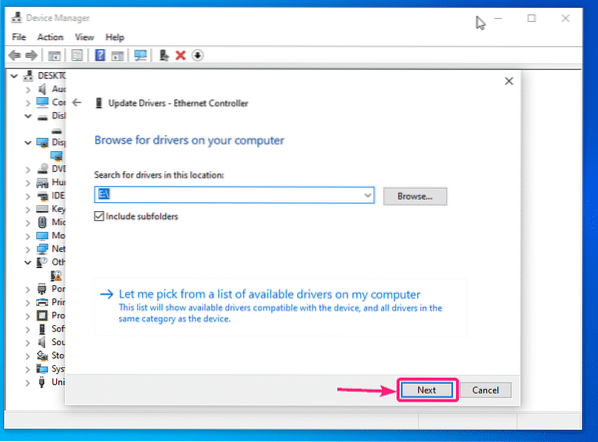
Kliki Installige.
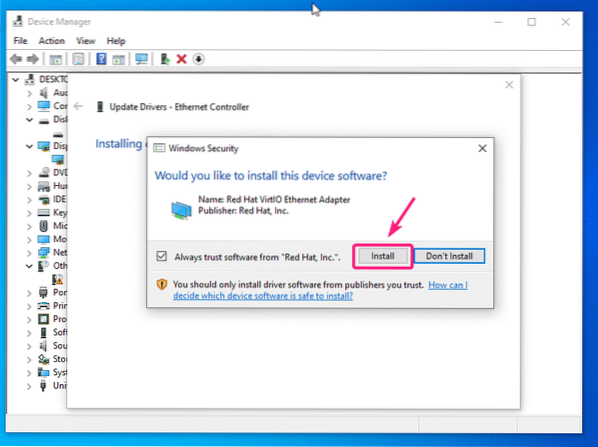
Virtio võrgudraiverit installitakse.
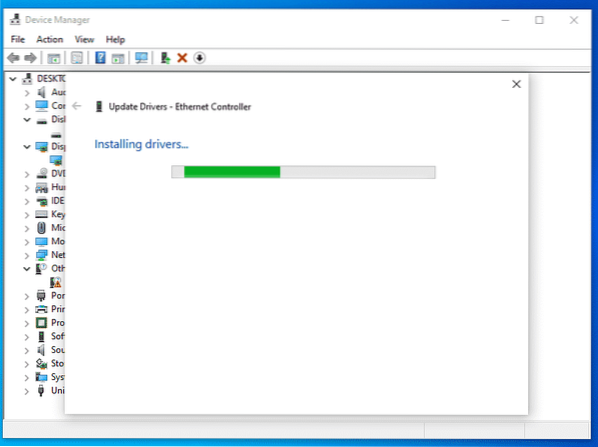
Kui virtio võrgudraiver on installitud, klõpsake nuppu Sulge. Teie VM-il peaks nüüd olema toimiv võrguühendus.
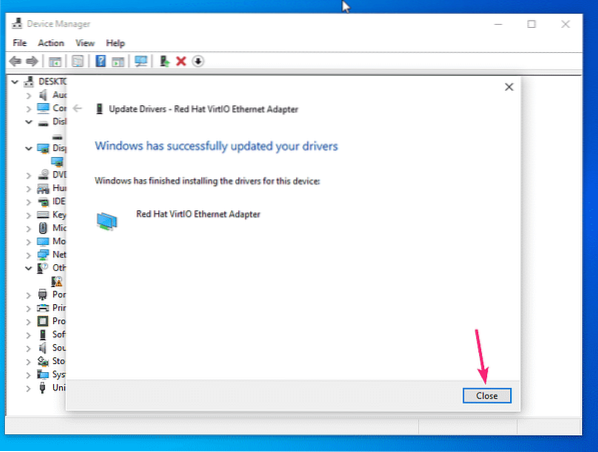
Nagu näete, on virtio võrguseade nüüd tunnustatud kui Red Hat VirtIO Etherneti adapter.

Kui kasutate oma Windows VM-is QXL-ekraani, peate installima ka QXL-i draiveri. QXL-ekraanidraiver on lisatud ka Windowsi draiveri virtio ISO-faili, mille olete alla laadinud.
Paremklõpsake ikooni Ekraaniadapterid > Microsofti põhiline kuvadapter ja klõpsake nuppu Draiveri värskendamine.
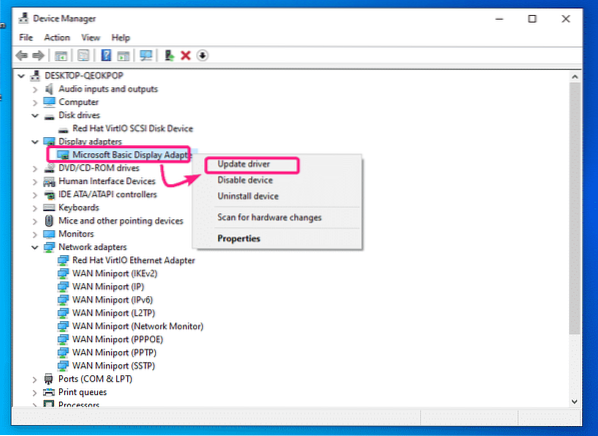
Nüüd klõpsake nuppu Sirvige minu arvutit draiveritarkvara leidmiseks.
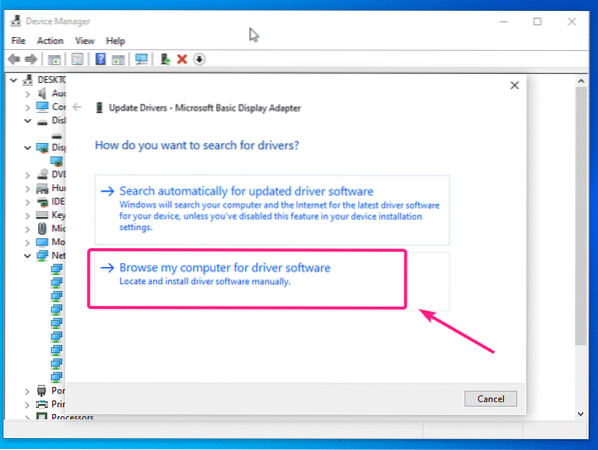
Nüüd valige virtio draiveri CD ja klõpsake nuppu Järgmine.
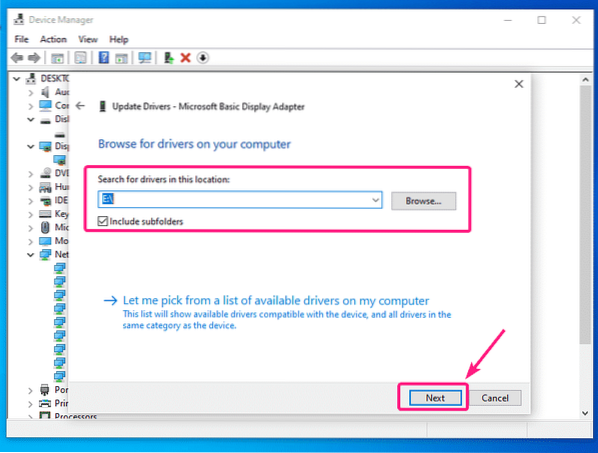
QXL-ekraanidraiver peaks olema installitud. Nüüd klõpsake nuppu Sulge.
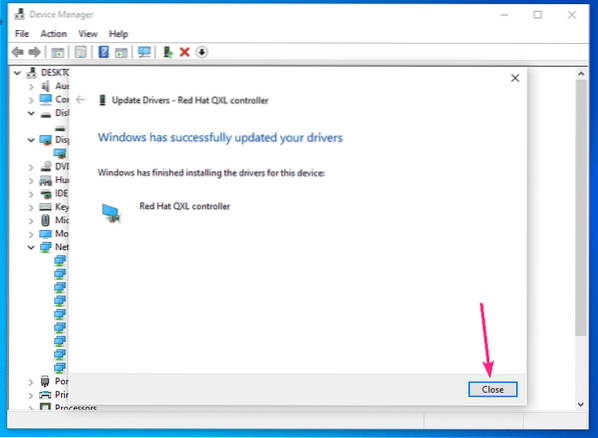
Nagu näete, on ekraani adapter tunnustatud kui Red Hat QXL kontroller.
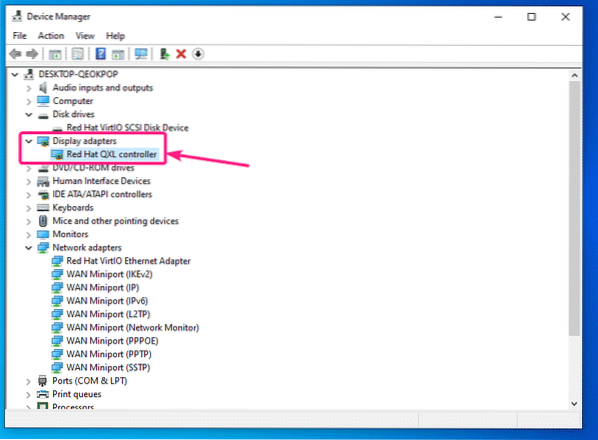
Kui näete oma Windowsi VM-i draiverihalduris muid tuvastamata seadmeid, saate neile draiverid samamoodi installida.
Nii installite KVM / QEMU Windowsi virtuaalsetesse masinatesse virtio Storage, Network ja QXL kuvadraiverid. Täname selle artikli lugemise eest.
 Phenquestions
Phenquestions


